अपने कंप्यूटर से एचडी क्वालिटी में कैसे जाएं लाइव: सोशल मीडिया एग्जामिनर
फेसबुक लाइव Youtube लाइव लिव विडियो / / September 25, 2020
क्या आप अपनी मार्केटिंग में उच्च गुणवत्ता वाले लाइव वीडियो का उपयोग करना चाहते हैं? आश्चर्य है कि क्या आपके पास सही तकनीक सेटअप है?
इस लेख में, आप अपने लैपटॉप या डेस्कटॉप से एचडी-गुणवत्ता वाले लाइव वीडियो प्रसारण बनाने के लिए युक्तियों और उपकरणों की एक चेकलिस्ट पाएंगे।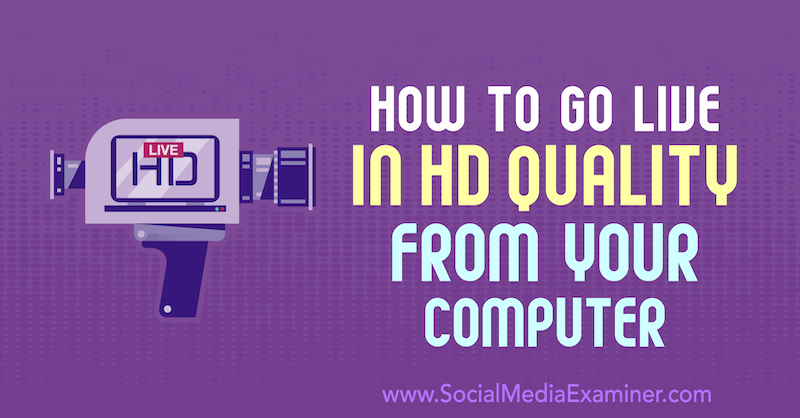
उच्च परिभाषा में लाइव वीडियो क्यों प्रसारित करें?
यदि आप फेसबुक, यूट्यूब या लिंक्डइन पर अपने कई अनुयायियों को व्यवस्थित रूप से पहुंचाना चाहते हैं, लिव विडियो यह करने का एक शानदार तरीका है। इनमें से प्रत्येक प्लेटफ़ॉर्म का एल्गोरिदम अक्सर लाइव-स्ट्रीम की गई सामग्री को प्राथमिकता देता है।
दृश्यता को खिलाने के अलावा, लाइव स्ट्रीम टिप्पणियों के माध्यम से वास्तविक समय में अपने ग्राहकों के साथ संवाद करने के अवसर खोलते हैं, और यह जुड़ाव आपकी उपस्थिति का भी लाभ देता है। आप और आपके दर्शक सहज Q & As में संलग्न हो सकते हैं ताकि वास्तविक समय में उनकी मदद की जा सके, सभी अपने घर या कार्यालय के आराम से।
और यदि आप उच्च परिभाषा (एचडी) में प्रवाहित करते हैं, तो आपके शरीर की अधिक भाषाएं कैमरे पर दिखाई देंगी। असली आप देखना आसान है।
लेकिन जब आप स्टूडियो उपकरण के लिए बहुत बड़ा बजट नहीं रखते हैं, तो आप गुणवत्ता लाइव वीडियो स्ट्रीमिंग कैसे करते हैं? निम्नलिखित कदम आपको बैंक को तोड़ने के बिना एचडी-गुणवत्ता लाइव वीडियो प्रसारित करने में मदद करेंगे।
# 1: अपने इंटरनेट कनेक्शन की गति की जाँच करें
कई उद्यमियों और रचनाकारों के लिए, उच्च-गुणवत्ता लाइव स्ट्रीमिंग के लिए सबसे बड़ी बाधाओं में से एक कनेक्शन गति है। होम इंटरनेट की गति कभी-कभी खराब अपलोड दर होती है और बहुत से लोग दुबले लैपटॉप सेटअप से स्ट्रीम या प्रसारण करना चाहते हैं।
आपके पास दुनिया का सबसे अच्छा उपकरण हो सकता है, लेकिन यदि आप ईथरनेट पर अपनी लाइव स्ट्रीम चला रहे हैं या वाई-फाई (जैसा कि आप शायद तब करेंगे जब आप अपने लैपटॉप का उपयोग कर रहे हैं), आपकी अपलोड गति सबसे महत्वपूर्ण है अंश।
अपनी इंटरनेट गति की जांच करने के लिए, "रन गति परीक्षण" के लिए Google खोज करें और त्वरित निदान चलाने के लिए रन गति परीक्षण बटन पर क्लिक करें।
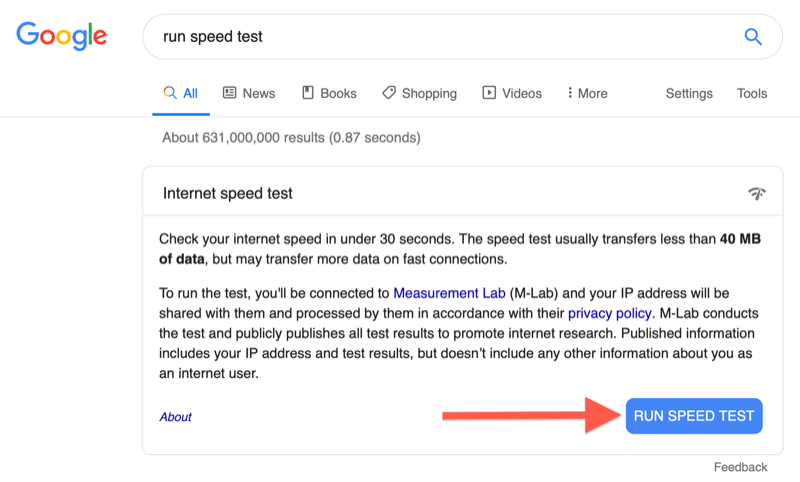
HD लाइव स्ट्रीमिंग के लिए, आपकी अपलोड गति 5 एमबीपीएस होनी चाहिए, और 10 एमबीपीएस की गति की सिफारिश की जाती है। यह भी सुनिश्चित करें कि आपका इंटरनेट स्रोत आपके लाइव स्ट्रीम को समर्पित करने के लिए यथासंभव मुफ्त है। (विशेष रूप से होम सेटअप में वाई-फाई से जुड़े बहुत सारे स्मार्ट डिवाइस हो सकते हैं, जो आपकी लाइव स्ट्रीम में हस्तक्षेप कर सकते हैं।)
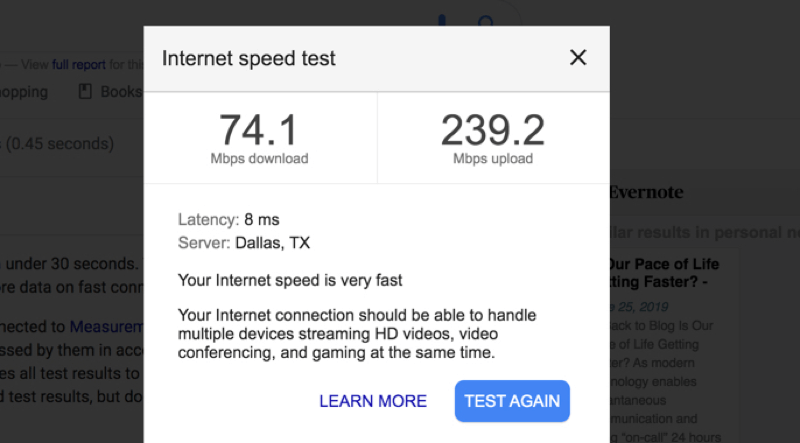
इसके अतिरिक्त, कोई भी वाई-फाई हस्तक्षेप के क्षणों का अनुभव कर सकता है। यह सुनिश्चित करने के लिए कि आपके पास सबसे मजबूत कनेक्शन सेटअप है, अपने कंप्यूटर में ईथरनेट केबल को प्लग करने पर विचार करें।
# 2: अपने लैपटॉप पर मुफ्त संग्रहण
हस्तक्षेप का एक अन्य सामान्य स्रोत एक ओवरवर्क डिवाइस है। अधिकांश उपभोक्ता लैपटॉप वास्तव में HD फुटेज को वास्तविक समय में अपलोड करने के लिए डिज़ाइन नहीं किए गए हैं, लेकिन कई सामग्री निर्माता इसे आसानी और लचीलेपन के लिए कर रहे हैं, खुद को इसमें शामिल किया गया है।
अपने लैपटॉप के इंजन को पूर्ण गति से चलाने में मदद करने के लिए, जितना संभव हो उतना संग्रहण स्थान खाली करें। सबसे अच्छा अभ्यास फ़ाइलों के लिए एक बाहरी हार्ड ड्राइव का उपयोग करना है या क्लाउड स्टोरेज के लिए सब कुछ अपलोड करना है और अपनी हार्ड ड्राइव को मुक्त रखना है।
“लेकिन मैं सिर्फ स्ट्रीमिंग नहीं कर रहा हूँ? मैं इस वीडियो को अपनी ड्राइव में नहीं सहेज रहा हूं! " यह सच हो सकता है, लेकिन एचडी लाइव स्ट्रीमिंग के साथ, आप लैपटॉप गर्मी का प्रबंधन करना चाहते हैं। यदि आपकी हार्ड ड्राइव पूर्ण या लगभग पूर्ण है, तो आपके डिवाइस को बनाए रखने के लिए बहुत अधिक मेहनत करनी होगी, और लंबे समय तक गर्मी कंप्यूटर को समय पर नुकसान पहुंचा सकती है या उसके जीवनकाल को छोटा कर सकती है।
# 3: एक कैमरा चुनें जो HD में लाइव-स्ट्रीम कर सकता है
इस लेख में, हम दो प्रकार की कैमरा श्रेणियों पर ध्यान केंद्रित करेंगे: डिजिटल सिंगल-लेंस रिफ्लेक्स (डीएसएलआर) / मिररलेस कैमरा और कैमकोर्डर।
DSLR और मिररलेस कैमरे मूल रूप से फोटोग्राफी के लिए तैयार किए गए थे। लेकिन क्योंकि वे प्रकाश और पोर्टेबल हैं, बहुत से लोग उन्हें लाइव स्ट्रीमिंग के लिए उपयोग करने के लिए चुनते हैं, और कैमरा कंपनियां नए मॉडल को अधिक लाइव वीडियो-अनुकूल बनाने के लिए आदत डाल रही हैं।
अधिकांश डीएसएलआर और मिररलेस कैमरे को 30 मिनट पर एक वीडियो को समाप्त करने के लिए डिज़ाइन किया गया है ताकि कैमरे को ओवरहीटिंग से रोका जा सके। यदि आप 30 मिनट से अधिक समय तक लाइव स्ट्रीम करने की योजना बनाते हैं, तो यह आपके लिए सबसे अच्छा विकल्प नहीं हो सकता है।
कुछ कैमरे स्क्रीन पर यूआई (उपयोगकर्ता इंटरफ़ेस) जानकारी को बंद नहीं कर सकते हैं, इसलिए यदि आप इनमें से किसी एक कैमरे के साथ लाइव-स्ट्रीम करने का प्रयास करते हैं, तो आप एक स्वच्छ वीडियो फ़ीड प्राप्त करने में सक्षम नहीं होंगे। एक कैमरा चुनें जो कुछ प्रकार के एचडीएमआई आउटपुट को साफ कर सकता है। आप अपने कैमरे या कैमकॉर्डर स्क्रीन पर जो देखते हैं, वही आपके लाइव स्ट्रीम में प्रदर्शित होगा।
उस कैमरे पर शोध करें जिसका उपयोग आप यह सुनिश्चित करने के लिए करते हैं कि आपकी फ़्रेम जानकारी बंद करना एक विकल्प है। "एचडीएमआई को कैसे साफ करें" पर एक त्वरित Google खोज और साथ ही आपका कैमरा मॉडल आपको यह सुनिश्चित करने में मदद करेगा कि आपकी पसंद का कैमरा इस कार्य को कर सकता है।
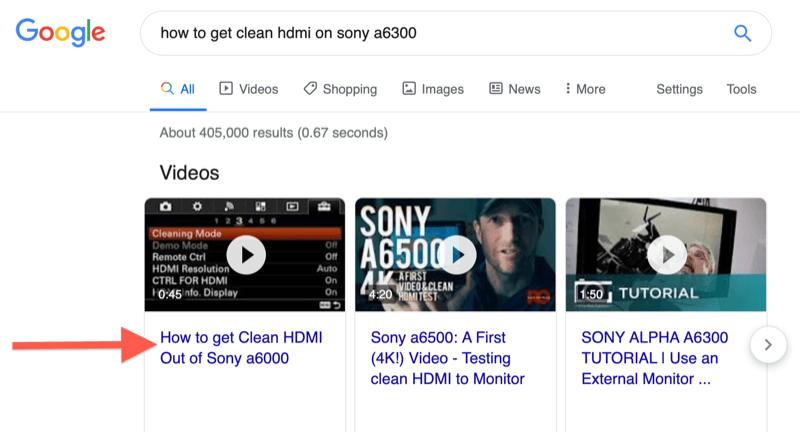
कैमरों की तुलना में, कैमकोर्डर थोड़ा बल्कियर हैं। लेकिन अगर आपको पता है कि आप 30 मिनट से अधिक समय तक कई लाइव स्ट्रीम करने जा रहे हैं, तो कैमकॉर्डर खरीदना एक बुद्धिमान निवेश हो सकता है।
एक एंट्री-लेवल कैमकॉर्डर काम कर सकता है। यदि आप भविष्य में खुद को मल्टी-कैमरा सेटअप करते हुए देखते हैं तो यह एक अच्छा विकल्प है। Luria Petrucci ने साझा किया लाइव वीडियो गियर के चार स्तर जो आपके बजट के लिए सही सेटअप ढूंढने में आपकी मदद कर सकता है।
# 4: अपने कैमरे के HDMI या SDI पोर्ट को USB से कनेक्ट करें
अपने लैपटॉप या डेस्कटॉप से अपने कैमरे से 1080p या 4K फुटेज प्राप्त करने के लिए, आपको एक क्या चाहिए कनवर्टर वास्तविक समय में अपने एचडीएमआई वीडियो फ़ीड को यूएसबी-अनुकूल सामग्री में बदलने के लिए। इसे प्राप्त करने के लिए आपको एचडीएमआई-टू-यूएसबी कनवर्टर या एचडीएमआई कैप्चर कार्ड की आवश्यकता होगी।
बाजार पर कई अलग-अलग प्रकार के कन्वर्टर्स हैं। लोकप्रिय ब्रांडों में शामिल हैं काला जादू तथा Elgato. मुझे एक मृत-सरल प्लग-एंड-प्ले सेटअप चाहिए था, इसलिए मैं इसका उपयोग करता हूं एजेए यू-टैप कनेक्टर ($ 345 MSRP)।

मेरे पास संस्करण है जिसमें एचडीएमआई इनपुट है। यदि आप एक ऐसे कैमरे का उपयोग कर रहे हैं जो एक sdi इनपुट का उपयोग करते हैं, तो उनके पास वह विकल्प भी है। उच्च अंत वाले कैमरों जैसे टीवी-ग्रेड कैमरों पर एसडीआई इनपुट अधिक सामान्य होते हैं, क्योंकि महिला भाग पुरुष भाग पर खराब होता है, इसलिए यदि कोई कॉर्ड पर यात्रा करता है, तो यह आपकी स्ट्रीम को अनप्लग नहीं करता है।
# 5: अपने लाइव स्ट्रीम के लिए ऑडियो स्रोत चुनें
जब आप DSLR / मिररलेस कैमरा या कैमकॉर्डर से HD में लाइव-स्ट्रीमिंग करते हैं, तो आप ऑडियो के लिए दो दृष्टिकोण अपना सकते हैं।
विकल्प एक है कि आप अपने वीडियो इनपुट के लिए जिस कैमरे का उपयोग कर रहे हैं, उसके लिए एक माइक्रोफोन संलग्न करें ताकि सब कुछ एक ही स्थान से आए। यह कल्पना करने के लिए, मैं अपने कैमरे के शीर्ष पर एक बंदूक माइक्रोफोन संलग्न कर सकता हूं, जैसा कि यहां दिखाया गया है:

इस दृष्टिकोण का लाभ यह है कि आपका ऑडियो और वीडियो सिंक हो जाएगा क्योंकि आपकी सभी सामग्री एक ही स्रोत से आ रही है।
यदि आपके पास पहले से कुछ ऑडियो उपकरण हैं और एक समय में थोड़ा अपग्रेड कर रहे हैं, हालांकि, आप अपने ऑडियो और वीडियो को अलग-अलग स्थानों से भी प्राप्त कर सकते हैं। उदाहरण के लिए, मैं एक पर शुरू कर दिया ब्लू यति माइक्रोफोन ($ 129.99 एमएसआरपी)। मैं अभी भी अपने दिन-प्रतिदिन के काम में नियमित रूप से उस माइक का उपयोग करता हूं ताकि इस सेटअप के लिए मैंने इसे अपने ऑडियो फीड के लिए खींचा।
YouTube मार्केटिंग प्रशिक्षण प्राप्त करें - ऑनलाइन!

YouTube के साथ अपनी व्यस्तता और बिक्री में सुधार करना चाहते हैं? फिर YouTube मार्केटिंग विशेषज्ञों की सबसे बड़ी और सबसे अच्छी सभा में शामिल हों क्योंकि वे अपनी सिद्ध रणनीतियों को साझा करते हैं। आपको चरण-दर-चरण लाइव निर्देश प्राप्त होंगे, जिस पर ध्यान केंद्रित किया गया है YouTube रणनीति, वीडियो निर्माण और YouTube विज्ञापन. अपनी कंपनी और क्लाइंट्स के लिए YouTube मार्केटिंग हीरो बनें क्योंकि आप उन रणनीतियों को लागू करते हैं जो सिद्ध परिणाम प्राप्त करते हैं। यह सोशल मीडिया परीक्षक में अपने दोस्तों से एक लाइव ऑनलाइन प्रशिक्षण कार्यक्रम है।
विवरण के लिए यहां क्लिक करें - बिक्री के बारे में पता लगाएं 22ND!हो सकता है कि आप अपने लैपटॉप में कुछ अलग-अलग USB इनपुट्स को एक बार में खिला रहे हों, इसलिए अपने आप को एक गुणवत्ता वाला मल्टी-यूएसबी एडाप्टर समझें। एंकर द्वारा बनाई गई वस्तुएं एक निवेश हैं, लेकिन इसके लायक हैं। मैं एक लाइव स्ट्रीम के दौरान अपने कैमरा, माइक्रोफोन, ईथरनेट केबल और माउस में प्लग करने के लिए नीचे दिखाए गए 5-इनपुट एडाप्टर का उपयोग करता हूं। (यह अच्छी तरह से काम करता है क्योंकि मेरे मैकबुक प्रो में केवल दो पोर्ट हैं इसलिए एक पोर्ट इस एडॉप्टर में जाता है और दूसरा मेरे पावर स्रोत पर जाता है।)
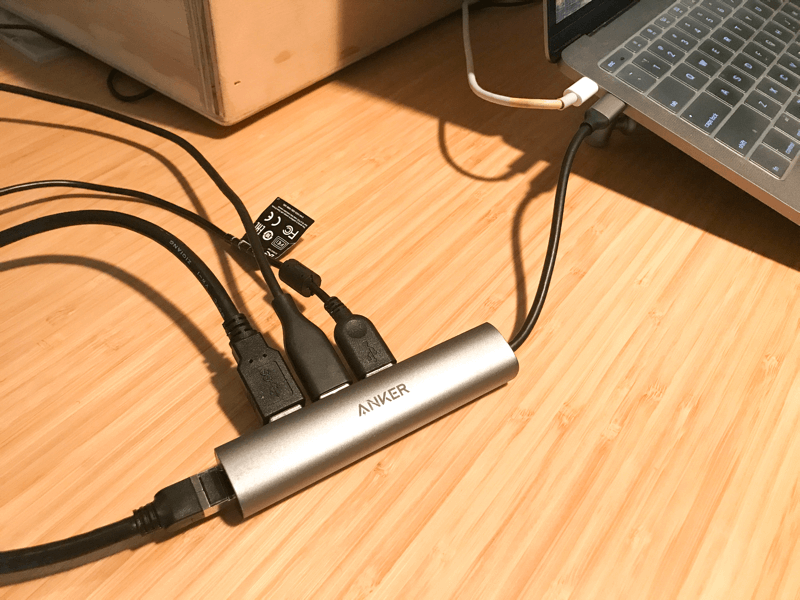
यह सब सेट करने में कुछ समय लग सकता है। आपको इंटरनेट के आसपास कई सेटअप ट्यूटोरियल मिलेंगे। एक विशेष जिसे मैंने पसंद किया और अपनाया था विस्टिया का सोपबॉक्स स्टेशन ट्यूटोरियल (लेकिन सोनी A6000 के बजाय सोनी A6300 के साथ)। यह वह सेटअप है जिसका उपयोग मैंने इस विशेष प्रसारण के लिए किया है:

सोपबॉक्स सेटअप के बारे में मुझे जो पसंद है वह यह है कि मैं अपने घर या कार्यालय के चारों ओर बॉक्स को परिवहन कर सकता हूं, इसे प्लग इन कर सकता हूं और जा सकता हूं। यहां एक सेटअप है जो मैं अपनी रसोई की मेज से कर सकता हूं जिसके लिए केवल एक प्लग-इन की आवश्यकता होती है:
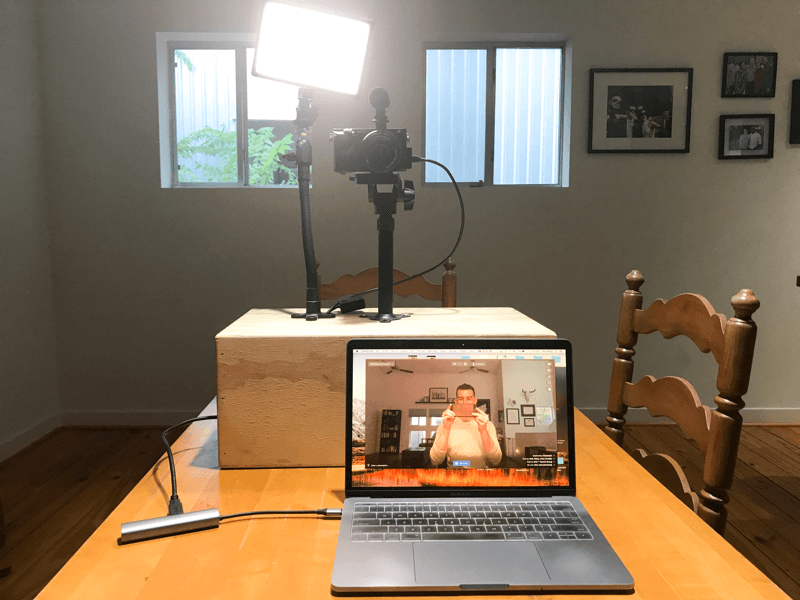
# 6: अपने लाइव वीडियो प्रसारण के लिए एक सॉफ्टवेयर सेटअप का चयन करें
आपके पास लाइव स्ट्रीमिंग के लिए कुछ अलग सॉफ्टवेयर विकल्प हैं, और इससे पहले कि आप एक का चयन करें, यह निर्धारित करना सबसे अच्छा है कि आपको क्या घंटियाँ और सीटी चाहिए।
सबसे आसान विकल्प अपनी पसंद के प्लेटफ़ॉर्म पर मूल रूप से लाइव-स्ट्रीम करना है। क्योंकि आपके पास एक कनवर्टर है, फेसबुक या YouTube आपको अपने कनवर्टर को अपने ऑडियो और वीडियो आउटपुट के रूप में चुनने की अनुमति देगा। बस इसे सेट अप और जाओ!
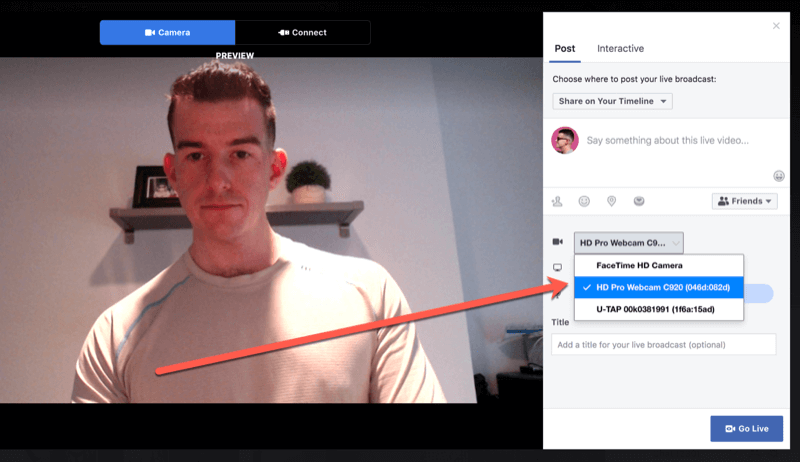
यदि आप एक लोगो या अच्छा ओवरले का उपयोग करना चाहते हैं, या एक स्क्रीनशेयर या कई कैमरों के बीच आगे और पीछे टॉगल करना चाहते हैं, तो आप तृतीय-पक्ष सॉफ़्टवेयर का उपयोग करना चाह सकते हैं जैसे ज़ूम ($ 14.99 / माह से शुरू होने वाली मुफ्त और सशुल्क योजनाएं), रहें। लाइव ($ 29.99 / माह से शुरू होने वाली मुफ्त और सशुल्क योजनाएं), Wirecast ($ 249 और ऊपर), या vMix (HD संस्करण $ 60 से शुरू होते हैं)।
मैं अपना सेटअप एक एकल मैकबुक प्रो से चलाता हूं और मुझे एक प्रत्यक्ष-से-कैमरा शॉट और एक स्क्रीनशेयर के बीच आगे-पीछे टॉगल करना पसंद है, इसलिए मेरी पसंद का सॉफ्टवेयर है एक्जाम लाइव (योजनाएं $ 15 / महीने से शुरू होती हैं)।
एक्जाम लाइव में, मैं अलग-अलग सेटअप के साथ "दृश्य" बना सकता हूं, और फिर त्वरित कीबोर्ड शॉर्टकट का उपयोग करके कई सेटअपों के बीच आगे और पीछे टॉगल कर सकता हूं। यहाँ मेरा सीधा-टू-कैमरा सेटअप है:
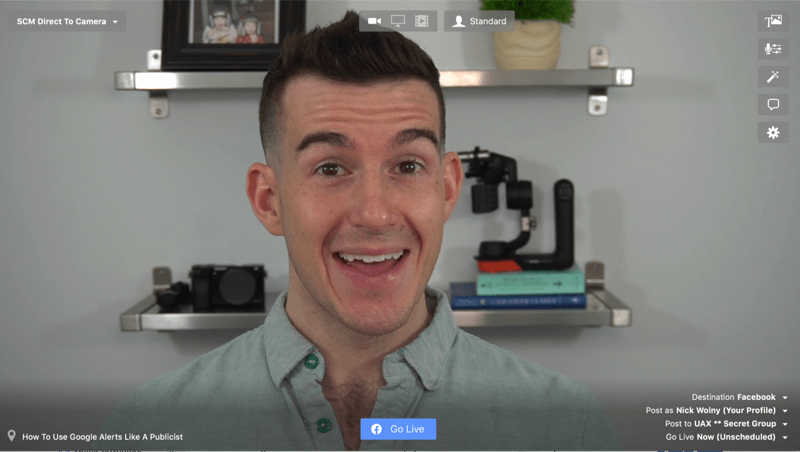
मैं प्रत्येक सेटअप के लिए अपना कैमरा और पसंद का माइक्रोफोन भी सहेज सकता हूं। उदाहरण के लिए, मैं अपने कैमरे को एक क्लिप-ऑन वेबकैम पर स्विच करता हूं, जब मैं स्क्रीनशेयर कर रहा हूं तो ऐसा लगता है कि मैं नीचे देखने के बजाय स्क्रीन पर देख रहा हूं।
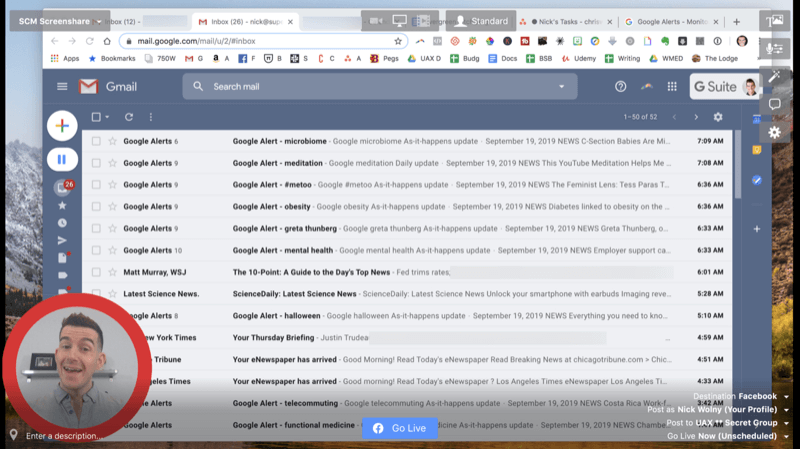
जब आप किसी गुप्त फेसबुक समूह में लाइव-स्ट्रीमिंग कर रहे हों, तब आप अपनी टिप्पणी एकम के भीतर एक विंडो में देख सकते हैं। अनुमति प्रतिबंधों के कारण, आप टिप्पणियों को देख पाएंगे, लेकिन टिप्पणी करने वाले को नहीं।
क्योंकि आप अपने लैपटॉप के वेबकैम या क्लिप-ऑन वेबकैम के माध्यम से अपना वीडियो नहीं चला रहे हैं, इसलिए याद रखें कि सीधे अपने लाइव स्ट्रीम के दौरान कैमरे पर देखें, न कि आपके कंप्यूटर स्क्रीन पर।
विशेष रूप से टिप्पणियों को प्रभावी रूप से देखने के लिए इसमें कुछ अभ्यास या प्रत्यावर्तन हो सकते हैं। इस उदाहरण में, मैं ग्राहकों के एक गुप्त फेसबुक समूह के लिए लाइव-स्ट्रीमिंग कर रहा था। मैं जानना चाहता था कि मैं किसके साथ टिप्पणी कर रहा था, इसलिए मैंने अपने फोन को अपने लाइव फीड के साथ अपने कैमरे के नीचे रखा। यह छोटा है, लेकिन यह वहाँ है!
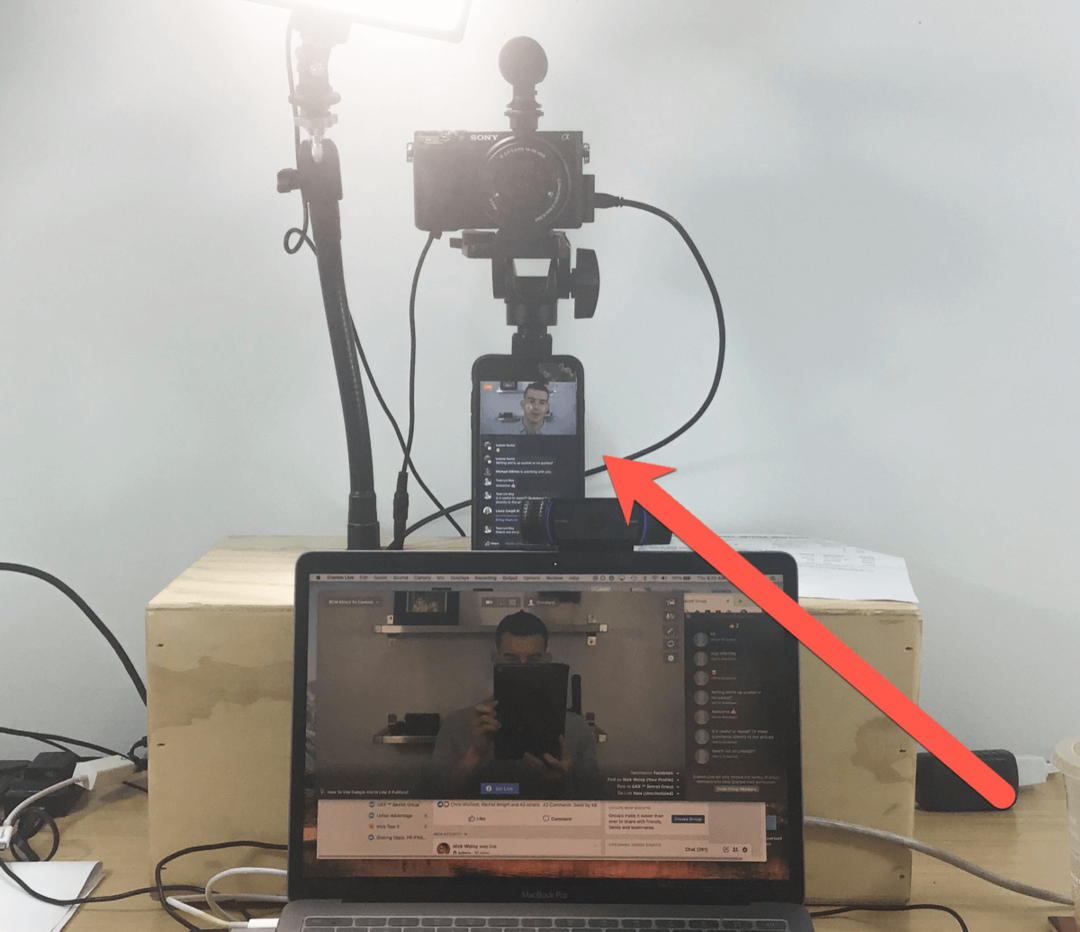
यदि आप इस विकल्प को चुनते हैं, तो अपने फोन पर सभी तरह से ध्वनि चालू करना याद रखें ताकि आप ऑडियो रीवरब का सामना न करें।
# 7: टेस्ट-ड्राइव योर लाइव-स्ट्रीमिंग सेटअप
यदि आप लाइव स्ट्रीमिंग के लिए नए हैं, तो यह महसूस कर सकता है कि एक ही बार में सभी को चलाने के लिए बहुत सारी तकनीक है, और वहाँ है! एक अलग पेज (जैसे कि फेसबुक बिजनेस पेज) बनाने पर विचार करें जिसका उपयोग आप डमी खाते के रूप में कर सकते हैं ताकि आप अपनी लाइव स्ट्रीम का परीक्षण कर सकें और दुनिया में जाने से पहले उन्हें देख सकें।
आपके लाइव स्ट्रीम के दौरान परीक्षण के लिए कुछ चीजों में शामिल हैं:
- प्रकाश: क्योंकि उच्चतर कैमरों में अधिक अनुकूलन योग्य सेटिंग्स होती हैं, इसलिए आपको स्पष्ट रूप से दिखाई देने के लिए अपने परिवेश और प्रकाश व्यवस्था को समायोजित करना पड़ सकता है।
- ध्वनि की गुणवत्ता: यह देखने के लिए जांच लें कि आपका ऑडियो साफ-सुथरा आ रहा है और आपके ऑडियो और वीडियो फीड के बीच कोई असामान्य देरी नहीं हुई है।
- प्रकाशिकी: सीधे कैमरे में देखने या मनचाहे दृश्यों को बनाने का अभ्यास करें। यदि आपके बैकग्राउंड में कोई भी ध्यान भटकाने वाली वस्तुएं हैं या आपके कैमरे के मुद्दों पर ध्यान केंद्रित कर रहे हैं, तो अब उन पर ध्यान दें, ताकि आपको अपनी लाइव स्ट्रीम के बीच में उनके बारे में चिंता न करनी पड़े।
यदि आप अलग-अलग दृश्य कर रहे हैं, तो दृश्यों के बीच टॉगल करने का अभ्यास करें।
अपने लाइव वीडियो के दौरान (और बाद में) अपने दर्शकों को संलग्न करने के लिए टिप्स
तुम जीवित हो! डायरेक्ट-टू-कैमरा लाइव स्ट्रीम को वितरित करते समय, कुछ चीजें हैं जो आप सगाई बढ़ाते समय अपना ध्यान रखने के लिए कर सकते हैं।
अपनी लाइव स्ट्रीम और अपने रीप्ले दोनों के लिए जमीनी नियम रखें। याद रखें, ज्यादातर लोग रिप्ले देखेंगे। दोनों लाइव दर्शकों को प्रोत्साहित करें और दर्शकों को रास्ते में टिप्पणी करने के लिए दोहराएं।
मुझे यह स्वीकार करना पसंद है कि किसी ने एक प्रश्न पूछा है और मैं उनके प्रश्न को "बॉब" की तरह देखता हूं, मैं आपका प्रश्न देखता हूं, वापस एक पल में यह करने के लिए यह दर्शकों को यह जानने में मदद करता है कि यदि वे भाग लेते हैं, तो उन्हें उनके सवालों के जवाब और उनकी टिप्पणियाँ मिलेंगी सत्यापित किया गया। यह आपकी प्रस्तुति के दौरान बार-बार आपके विचार की ट्रेन को खोने से भी रोकता है।
यदि आप स्क्रीन के बीच टॉगल करने की योजना बनाते हैं, तो यह आपके प्रत्यक्ष-से-कैमरा दृश्य पर वापस लौटने में सहायक होता है, ताकि लोग आपके चेहरे को देख सकें और आपके सेटअप की गुणवत्ता की सराहना कर सकें।
आपकी लाइव स्ट्रीम के बाद, फेसबुक पर एक आम तौर पर याद की जाने वाली रणनीति के माध्यम से वापस जाना है और प्रसारण के दौरान प्राप्त किसी भी टिप्पणी पर प्रतिक्रिया और प्रतिक्रिया करना है। यह वार्तालापों को चलाने और आपके पुनरावृत्ति की दृश्यता को बढ़ाने में मदद करेगा।
निष्कर्ष
अधिकांश सामाजिक मीडिया उपयोगकर्ता लाइव वीडियो प्रसारित करने में सक्षम हैं, लेकिन प्रसारण गुणवत्ता के इस स्तर पर सामग्री का उत्पादन करने के लिए तैयार नहीं हैं। अपने लाइव-स्ट्रीम गेम को अप करने के लिए समय और संसाधनों का निवेश करके, आप शोर से ऊपर उठ पाएंगे, उपयोगकर्ताओं को मध्य-स्क्रॉल करना बंद करें, और वास्तविक समय में अपने उच्च-रिज़ॉल्यूशन अनुभव के साथ संलग्न करने के लिए लोगों को उत्साहित करें।
तुम क्या सोचते हो? क्या आप अपने कंप्यूटर से लाइव होते हैं? आप क्या टिप्स और ट्रिक्स सुझा सकते हैं। नीचे टिप्पणी में अपने विचारों को साझा करें।
लाइव वीडियो के साथ विपणन पर अधिक लेख:
- उत्पाद लॉन्च में लाइव वीडियो का उपयोग करने का तरीका जानें.
- लाइव वीडियो का उपयोग करके बिक्री बढ़ाने और बढ़ावा देने के छह तरीके खोजें.
- फेसबुक लाइव के लिए मल्टी-कैमरा लाइव वीडियो को आसानी से प्रसारित करना सीखें.



